

お問い合わせフォームの設置方法
問い合わせフォームを設置する方法
PHPのプログラムファイルと、お問い合わせフォーム用HTMLファイルを利用します。この2っのファイルは当初ダウンロードして頂いた最短ホームページテンプレートフォルダの中に入っていますので一度フォルダの中身を確認して下さい。
簡単な手順でお問い合わせフォームは設置できますが、特にPHPファイルに記述ミスがあると、まったく機能しませんので、メールアドレスの書き換えは慎重におこなって下さい!
お問い合わせフォームの設置方法
[この動画は11分で見れます]
ダウンロードして頂いたフォルダの中に、「お問い合わせフォーム」のフォルダが入っています。このフォルダをダブルクリックで開きます。
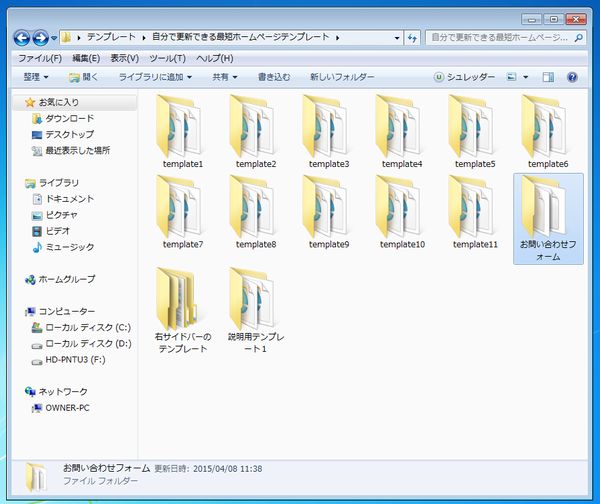
「お問い合わせフォーム.html」をダブルクリックで開きます。
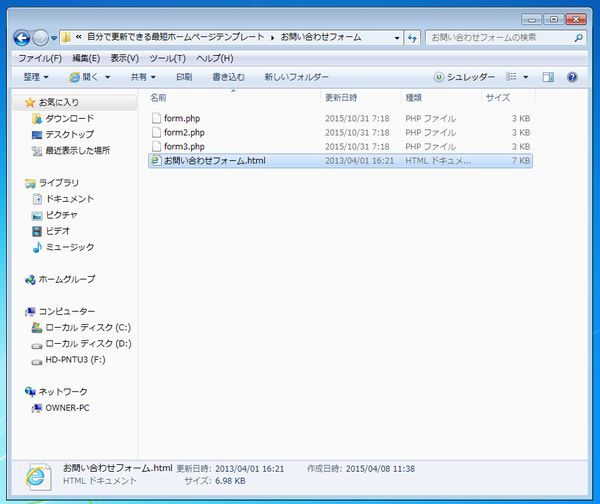
3っの「お問い合わせフォーム」の中から、ご希望のフォームを選択し、右側にあるHTMLをコピーして、ご自身の作成中のホームページの「お問い合わせページ」に貼り付けて下さい。
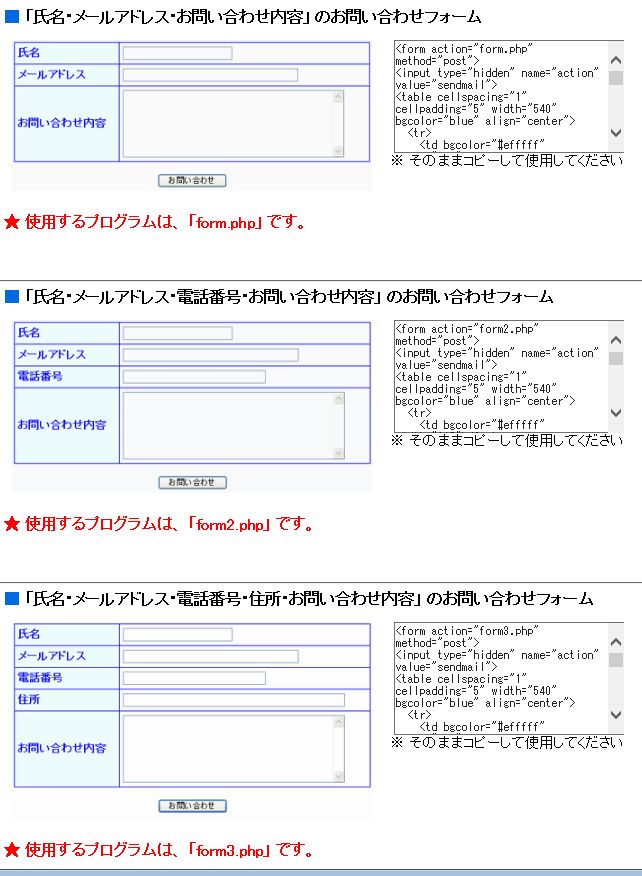
このとき、使用するフォームに「対応するPHPファイル」を確認しておきましょう。
- 使用するプログラムは、 「form.php」 です。
- 使用するプログラムは、 「form2.php」 です。
- 使用するプログラムは、 「form3.php」 です。
上記でお問い合わせフォームのHTMLをコピーするときは、「コントロール(Ctrl)」プラス「A」ボタンで全選択します。これは確実にすべてのタグをコピーするためです。
同時に<h2>タグのテキストも「お問い合わせフォーム」などに書き換えておきましょう。
ココまで作業できましたら、ブラウザでHTMLが正しく表示されているか、確認して下さい。この時点では、PHPファイルの書き換えとファイルのアップロードがされていませんので、お問い合わせフォームはまだ機能しません。
PHPファイルは必ず「お問い合わせフォームに対応」したファイルを選択し、コピーしてデスクトップ上に貼り付けます。そしてテラパッドでファイルを開きます。
次に、PHPファイルの中のメールアドレスを、ご自身が受信したいメールアドレスに変更します。変更はこの部分だけですので、他の記述は絶対に変更しないようにしてください。

メールアドレスは動画では、67行目に記述されていますが使用するPHPファイルにより行数は異なります。それぞれのPHPファイルでメールアドレスの行を探して、あなたのメールアドレスに書き換えます。くれぐれもダブルクォーテーションを消さないようにしてください。

書き換えましたらこのPHPファイルをテンプレートのフォルダの中に移動させます。
作成中のテンプレートフォルダの中に「PHPファイル」を入れたのを確認して頂けましたら、通常通りテンプレートフォルダの中のファイルをサーバーにアップロードします。
これですべての作業が完了しました。実際にメールが届くかテストしてみましょう!上記の手順をひとつでもミスがあると正常に動作しません。
正常に動作しない場合は、原因を突き止めるのが難しくなりますので、FTP内の[form.php]を一旦削除し、はじめから作業をやり直してください。その方が解決が早いです。










